Quando um dos seus volumes no computador Windows está quase cheio, uma solução comum é expandi-lo para ganhar mais espaço de armazenamento. Contudo, essa ação pode ser impossível se a opção de extensão de volume estiver desativada no Gerenciamento de Disco.
Este artigo mostra como resolver esse problema e reabilitar a opção “Estender Volume”, sem o risco de perder seus dados importantes.
Por que a opção “Estender Volume” está desabilitada?
Existem vários motivos pelos quais a opção “Estender Volume” no Gerenciamento de Disco pode estar desativada. Os mais frequentes incluem:
- A falta de espaço não alocado, ou seja, espaço livre no disco que não pertence a nenhuma partição ou volume.
- A existência de espaço não alocado insuficiente para a extensão do volume desejado.
- O volume que se pretende expandir não está usando um sistema de arquivos compatível.
- A tentativa de expandir um volume não extensível, como a partição do sistema ou de recuperação.
Como abordado em um guia anterior sobre como corrigir um botão “Estender Volume” inativo no Windows, a formatação da unidade para um sistema de arquivos compatível e a exclusão de partições podem resolver o problema. No entanto, ambos os métodos implicam a perda de dados na unidade, o que não é ideal se todas as partições contiverem informações importantes.
Em certas situações, a exclusão de dados torna-se inevitável para estender um volume. Por exemplo, se a partição utilizar um sistema de arquivos não suportado, será necessário reformatá-la para um sistema compatível (normalmente NTFS) para desbloqueá-la. Nesses casos, o melhor é fazer um backup dos dados antes de formatar a partição.
Entretanto, se sua partição já utiliza um sistema de arquivos compatível, vamos explorar como reativar a opção de extensão de volumes no Windows sem perder dados.
1. Diminuir um Volume para Criar Espaço Não Alocado
Se você não tem espaço não alocado em nenhuma de suas unidades para expandir um volume, pode diminuir um volume existente para criar esse espaço. Essa ação também pode ser útil se o espaço não alocado já existente não for suficiente para a expansão desejada, permitindo a criação de mais espaço livre.
Para diminuir um volume no Windows, pressione Win + R para abrir o “Executar”. Digite “compmgmt.msc” na caixa de texto e pressione Enter para abrir o Gerenciamento do Computador.
Na seção “Armazenamento” do painel esquerdo, selecione “Gerenciamento de Disco”.
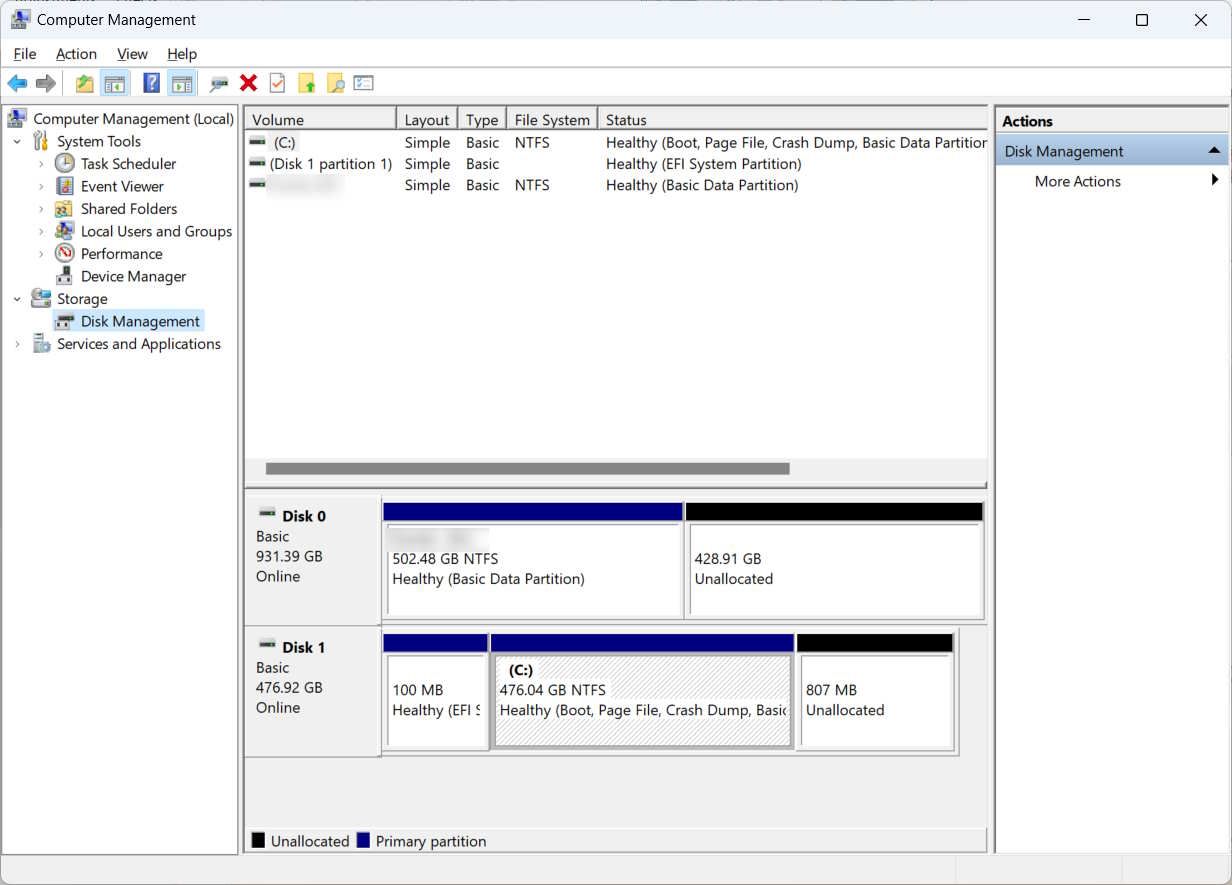
No painel direito, clique com o botão direito no volume que deseja reduzir e escolha “Diminuir Volume”.
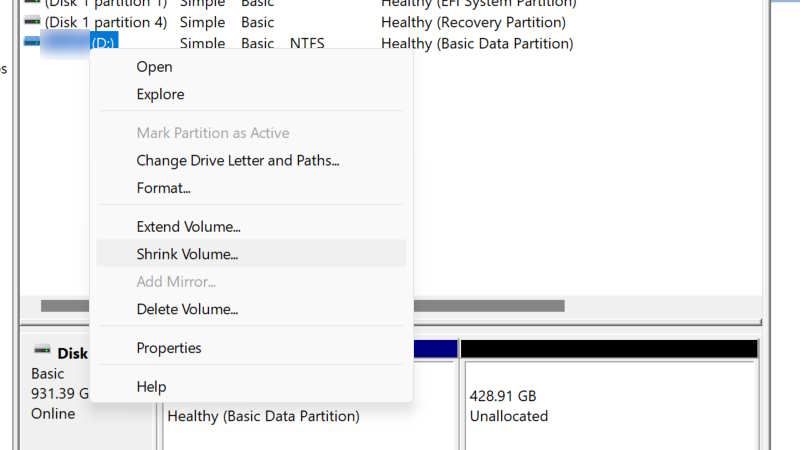
Informe a quantidade de espaço que deseja diminuir (lembrando que não pode exceder o espaço disponível) e clique em “Diminuir”.
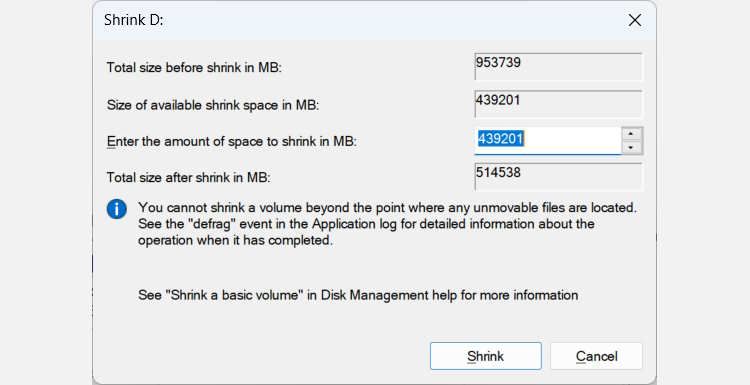
A diminuição do volume levará alguns segundos. Após a conclusão, você terá espaço não alocado. Verifique se a opção “Estender Volume” está disponível clicando com o botão direito no volume desejado.
2. Excluir a Partição de Recuperação
Se o espaço não alocado necessário for pequeno, excluir a partição de recuperação pode ser uma alternativa. Isso liberará espaço, possibilitando a expansão da partição atual sem perda de dados pessoais.
A partição de recuperação não é apenas espaço livre a ser realocado. Ela contém arquivos e ferramentas importantes para a recuperação e reparo do sistema em caso de problemas. Portanto, geralmente não se recomenda excluí-la.
No entanto, se você tiver certeza de que não precisará da partição de recuperação no futuro, pode excluí-la sem danificar o computador. O Windows não permite a exclusão dessa partição pelo Gerenciamento de Disco, mas é possível contornar essa limitação usando o Prompt de Comando. A partir daí, selecione a partição de recuperação desejada e exclua-a.
Abra o Prompt de Comando como administrador. Digite o comando abaixo para acessar as partições do disco:
Diskpart
Em seguida, liste todas as partições de disco do seu computador com o seguinte comando:
list disk
Selecione o disco desejado usando os números na coluna “Disco ###”.
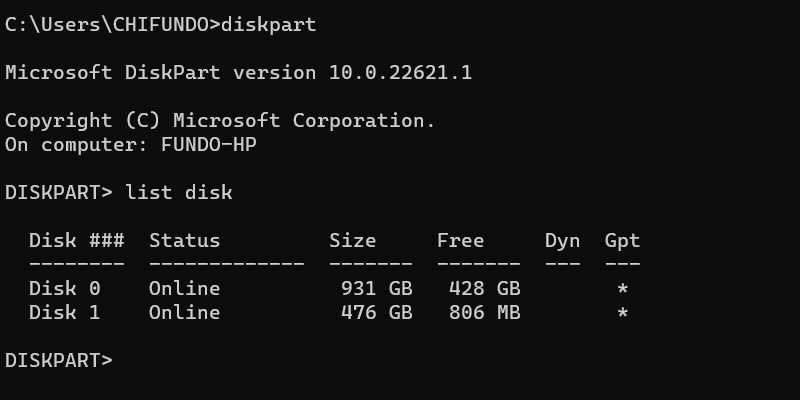
Por exemplo, se você deseja selecionar a unidade de disco nº 1, execute o seguinte comando:
select disk 1
Descubra o número da partição que deseja excluir. Use este comando:
list partition
O número da partição será exibido na coluna “Partição ###”. Se a partição de recuperação for a 4ª partição, para selecioná-la, use este comando:
select partition 4
Para excluí-la, digite o seguinte comando:
delete partition override
Após a execução do comando, a partição de recuperação será excluída e haverá espaço não alocado disponível para expandir seu volume.
3. Utilizar Software de Terceiros para Expandir a Unidade
Além do Gerenciamento de Disco, existem outras ferramentas para diminuir e excluir volumes no Windows. Para usar um desses programas, baixe o IM-Magic Partition Resizer Free, extraia o arquivo ZIP e instale-o.
Execute o aplicativo, clique com o botão direito no volume que deseja diminuir e selecione “Redimensionar/Mover Partição”.
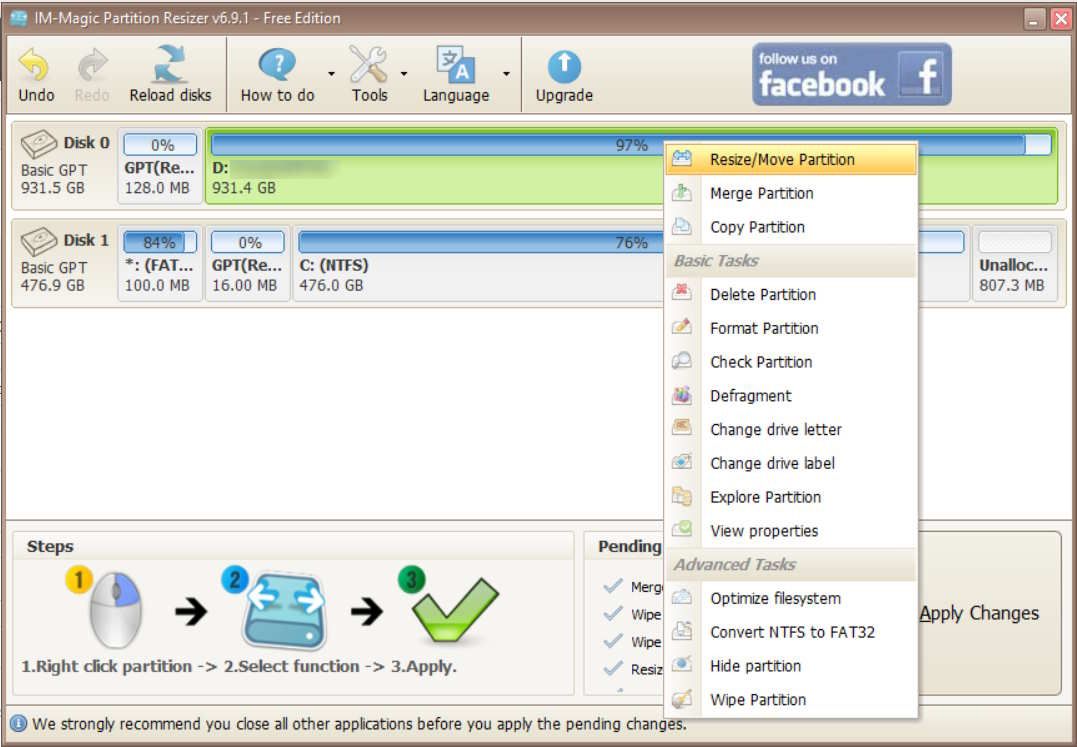
Na caixa “Tamanho do volume”, informe o quanto deseja diminuir o volume e clique em “OK”.

O redimensionamento do volume levará alguns instantes. Após a conclusão, você terá espaço não alocado, possibilitando a extensão do volume desejado.
Recupere sua Capacidade de Estender Volumes no Windows
Aumentar um volume é uma maneira eficaz de ganhar mais espaço de armazenamento. No entanto, a opção de extensão nem sempre estará disponível. Felizmente, é possível reativá-la diminuindo um volume existente, excluindo a partição de recuperação (com cautela), certificando-se de que o volume esteja usando um sistema de arquivos compatível e utilizando software de terceiros para redimensionar os volumes.